windows11屏幕常亮 Win11屏幕常亮关闭自动休眠的技巧
更新时间:2024-02-02 17:45:48作者:jiang
Windows11是微软推出的最新操作系统,它带来了许多令人兴奋的新功能和改进,而其中一个备受关注的特性就是屏幕常亮功能。在以往的版本中,当电脑处于空闲状态时,屏幕通常会自动关闭或进入休眠模式,这样既节省了电能,又避免了长时间待机带来的损耗。很多用户希望在特定情况下保持屏幕常亮,以便能够实时监控或展示内容。幸运的是Windows11提供了关闭自动休眠的技巧,使用户可以根据自己的需求来灵活设置屏幕的工作状态。接下来我们将介绍一些实用的方法,帮助您轻松实现屏幕常亮的效果。
具体方法:
1.单击开始按钮,如下图所示
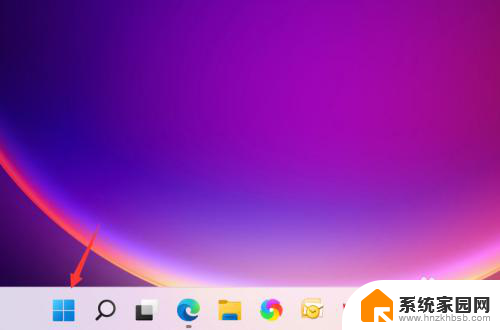
2.点击开始菜单的设置,如下图所示
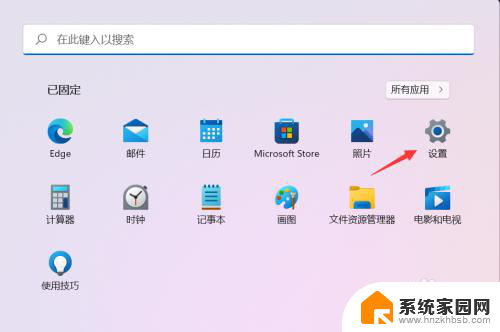
3.点击系统界面的电源与电池,如下图所示
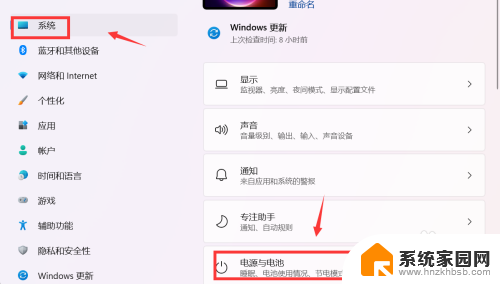
4.点击屏幕和睡眠,如下图所示
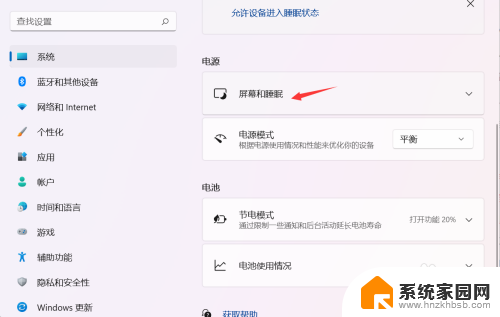
5.点击屏幕关闭后面的下拉菜单,如下图所示
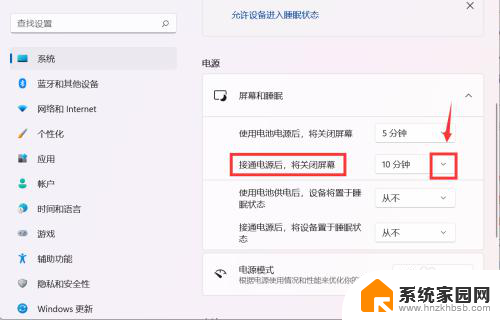
6.将关闭屏幕时间改成从不,如下图所示
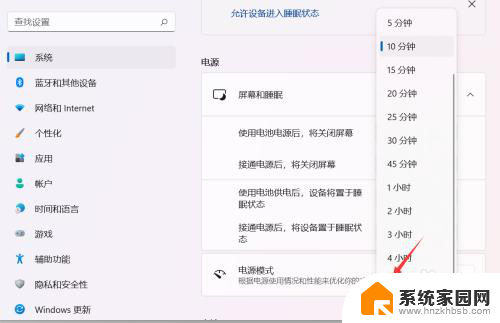
7.同理将电池模式,已经进入睡眠模式全部设置为从不即可保证屏幕常亮了。如下图所示
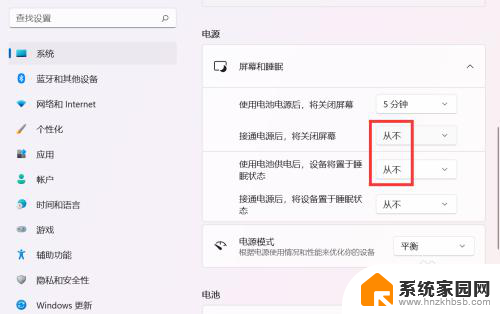
以上就是Windows 11屏幕常亮的全部内容,如果你也遇到了同样的情况,请参照以上方法来处理,希望对大家有所帮助。
windows11屏幕常亮 Win11屏幕常亮关闭自动休眠的技巧相关教程
- win11如何让屏幕常亮 Win11怎么设置屏幕不休眠
- windows11设置屏幕常亮 Win11屏幕常亮设置方法
- win11锁屏后如何让屏幕一直亮着 win11怎么调整屏幕常亮的亮度
- win11设置屏幕常亮、 win11屏幕常亮设置方法
- win11如何把电脑屏幕改为常亮 电脑屏幕常亮设置方法
- win11笔记本关闭屏幕休眠 如何取消win11自动休眠
- win11亮度随背景变化 Windows11关闭屏幕亮度自动调节
- win11锁屏界面设置常亮 Win11屏幕常亮设置方法
- win11电脑屏幕长时间亮怎么设置 电脑屏幕常亮设置方法
- win11系统设置常亮 win11屏幕常亮设置方法
- win11自带桌面背景图片在哪里 个性化电脑壁纸设计灵感
- 虚拟触摸板win11 Windows11虚拟触摸板打开方法
- win11系统默认声音 Win11如何设置默认音量大小
- win11怎么调开机启动项 Win11开机启动项配置
- win11如何关闭设置桌面 Windows11设置主页如何关闭
- win11无法取消pin密码 win11怎么取消登录pin密码
win11系统教程推荐
- 1 win11屏保密码怎样设置 Win11屏保密码设置步骤
- 2 win11磁盘格式化失败 硬盘无法格式化怎么修复
- 3 win11多了个账户 Win11开机显示两个用户怎么办
- 4 电脑有时不休眠win11 win11设置不休眠怎么操作
- 5 win11内建桌面便签 超级便签文本添加
- 6 win11红警黑屏只能看见鼠标 win11玩红色警戒黑屏故障解决步骤
- 7 win11怎么运行安卓应用 Win11安卓应用运行教程
- 8 win11更新打印机驱动程序 Win11打印机驱动更新步骤
- 9 win11l图片打不开 Win11 24H2升级后无法打开图片怎么办
- 10 win11共享完 其他电脑无法访问 Win11 24H2共享文档NAS无法进入解决方法